Selle vea tõrkeotsinguks tühjendage vahemälu ja küpsised
- Kui näete viga file:///tmp/error.html, tähendab see, et Chrome ei saa selles asukohas kohalikku faili avada.
- Viga võib ilmneda rikutud, puuduva või kustutatud faili ja muude brauseriga seotud probleemide tõttu.
- Brauseri vahemälu ja küpsiste tühjendamine ning brauseri lähtestamine võib probleemi lahendada.
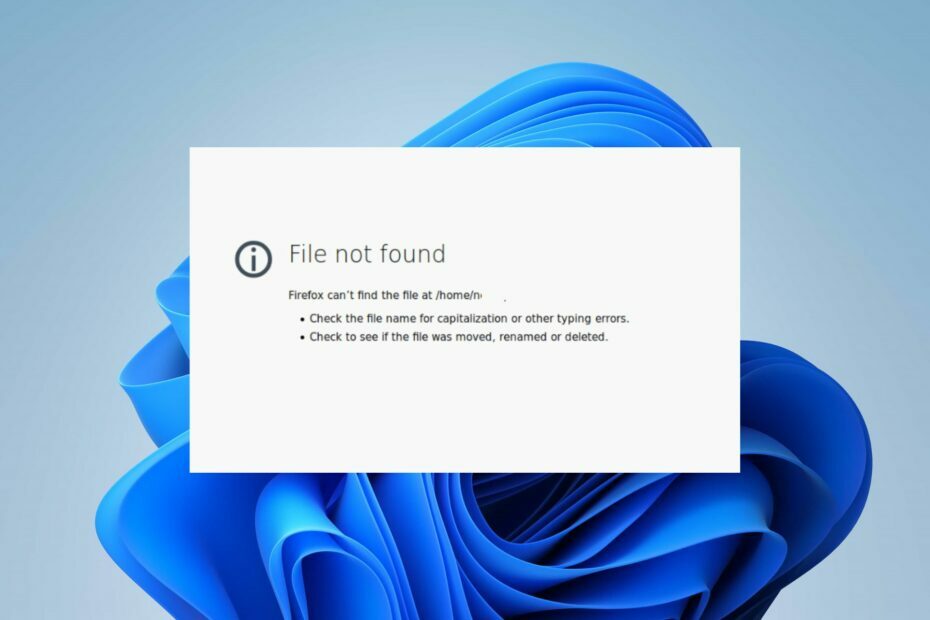
- Lihtne ja intuitiivne tööruumi haldamine
- Reklaamide blokeerija integreeritud režiim lehtede kiiremaks laadimiseks
- WhatsApp ja Facebook Messenger
- Kohandatav Ul ja AI-sõbralik
- ⇒ Hankige Opera One
Google Chrome'i tõrketeade file:///tmp/error.html näitab t probleemi veebilehe laadimisel kohalikust failisüsteemist. Failitee viitab sellele, et brauser üritas pääseda juurde failile nimega error.html kataloogis /tmp.
Seetõttu arutatakse selles artiklis, kuidas seda parandada. Samuti võite olla huvitatud meie parandamist käsitlevast artiklist
Chrome'i brauser jookseb pärast Windowsi värskendust kokku arvutis.Mis põhjustab file:///tmp/error.html?
- Puuduv või kustutatud fail error.html võib põhjustada probleeme, kuna see on teisaldatud või kustutatud.
- Vale failitee takistab teil juurdepääsu URL-ile.
- Rikutud faile ei saa Chrome'is laadida ja need põhjustavad tõrke.
- Lubade probleemid võivad takistada teil juurdepääsu teatud failidele.
Kuidas saan Chrome'is viga file:///tmp/error.html parandada?
Enne täpsemate tõrkeotsingu sammudega jätkamist soovitame teil järgida järgmisi eelkontrolle.
- Ajutiste vigade või tõrgete parandamiseks taaskäivitage Google Chrome.
- Kontrollige faili teed ja veenduge, et see on õige.
- Veenduge, et fail oleks antud asukohas olemas.
- Värskendage Chrome'i tagamaks, et kasutate uusimat veavaba versiooni.
1. Tühjendage Chrome'i vahemälu ja küpsised
- Käivitage oma arvutis Google Chrome'i brauser, seejärel klõpsake kolme punkti avamiseks Menüü. Minema Rohkem tööriistu ja klõpsake Kustuta sirvimise andmed.
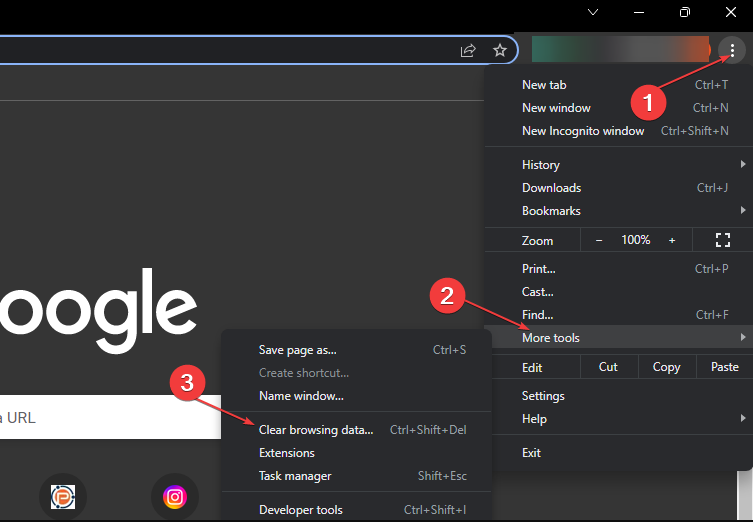
- Valige Kogu aeg kõik kustutada. Märkige ruudud Küpsised, muud saidiandmed, ja Vahemällu salvestatud pildid ja failid, seejärel klõpsake Kustuta andmed.
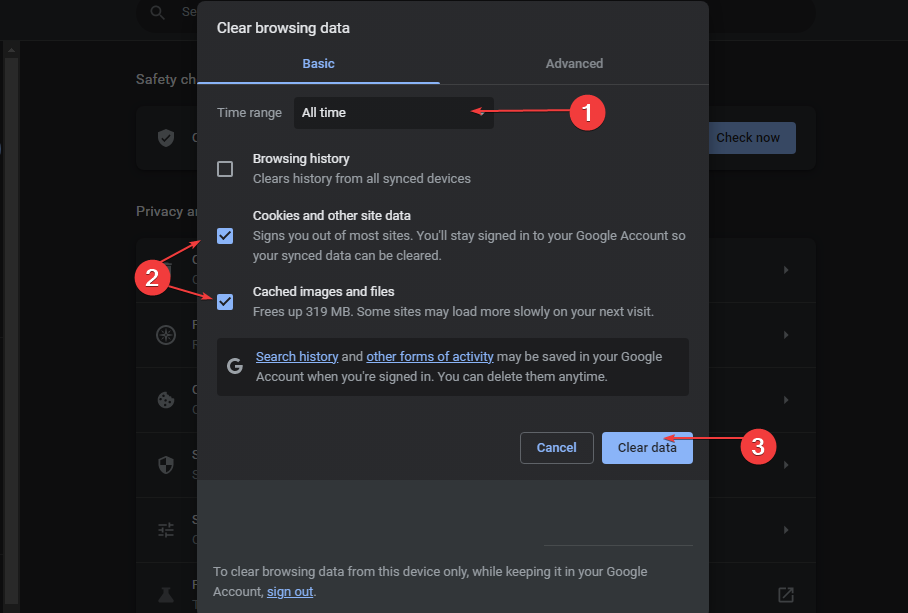
- Taaskäivitage brauser ja kontrollige, kas tõrge püsib.
Brauseri vahemälu tühjendamine võib aidata lahendada vahemällu salvestatud või aegunud failidega seotud probleeme, mis võivad takistada failide juurdepääsetavuse protsessi.
2. Keela äsja lisatud Chrome'i laiendused
- Avage arvutis Google Chrome'i brauser, seejärel klõpsake kolme punkti avamiseks Menüü. Minema Rohkem tööriistu ja seejärel klõpsake Laiendused.
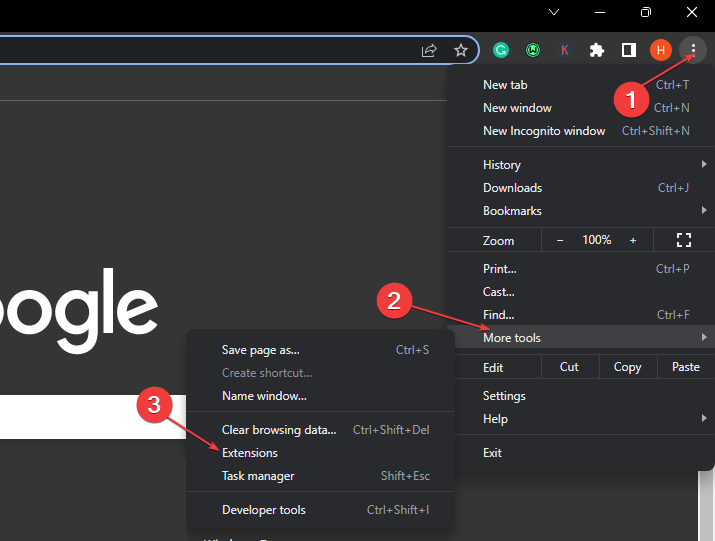
- Lülitage kõigi uute laienduste lüliti välja.
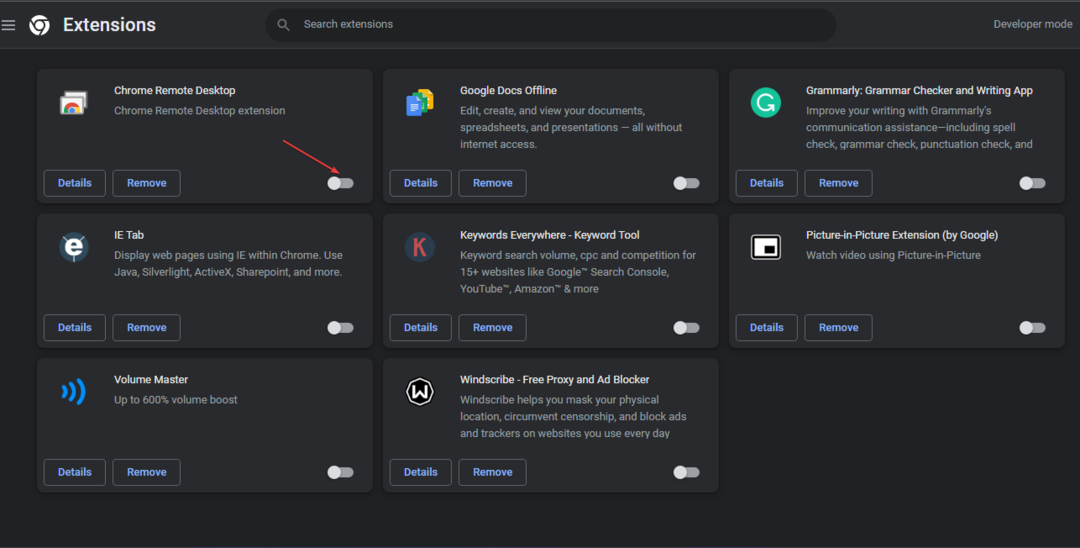
- Taaskäivitage brauser ja kontrollige, kas fail:///tmp/error.html viga püsib.
Mõned brauseri laiendused võivad failide laadimist segada. Installitud laiendite ajutine lõpetamine võib vea parandada.
Vaadake meie artiklit pahatahtlike laienduste eemaldamine Chrome'ist rohkemate sammude jaoks.
3. Lähtestage Chrome'i seaded
- Käivitage Google Chrome'i brauser, seejärel klõpsake kolme punkti avamiseks Menüü. Valige Seaded rippmenüüst.
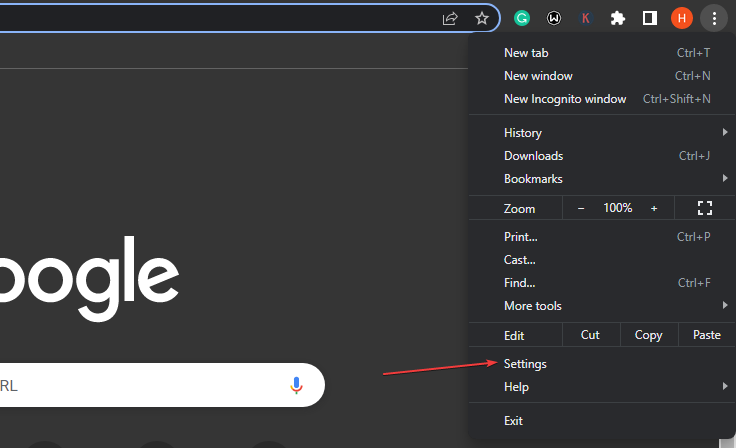
- Klõpsake vasakpoolsel külgribal Lähtesta seaded valik.
- Kui küsitakse, klõpsake nuppu Taasta seaded nende vaikeolekusse valikut, seejärel klõpsake nuppu Lähtesta seaded nuppu.
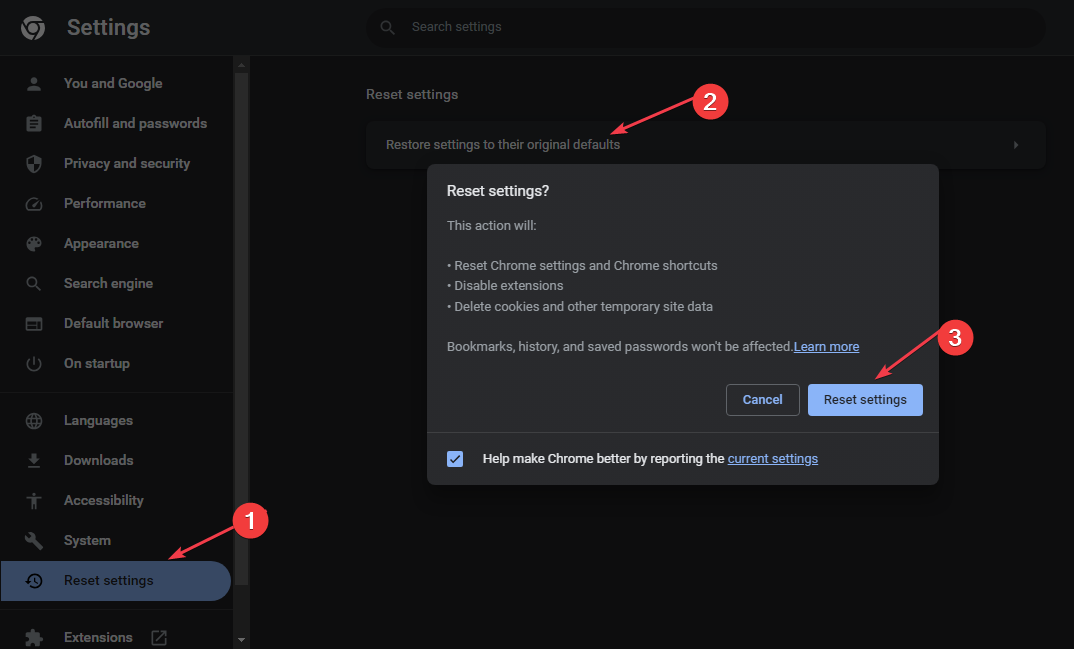
- Oodake mõnda aega, kuni protsess lõpeb, ja taaskäivitage Chrome.
Ülaltoodud toimingud taastavad brauseri vaikeoleku, tühistades kõik vea põhjustanud muudatused.
- Chrome'i lugeja režiim: kuidas lubada ja kasutada
- 0xa0430721 Viga: Chrome'i või Edge'i ei saa installida [Paranda]
- ERR_HTTP2_INADEQUATE_TRANSPORT_SECURITY [Parandus]
- Kuidas Chrome'is pisipilte lisada? [Lihtsad viisid]
4. Installige Chrome uuesti
- Klõpsake nuppu Alusta nuppu, tippige kontrollpaneel, seejärel vajutage Sisenema.
- Kliki Programmid ja minge juurde Programmid ja funktsioonid sakk.
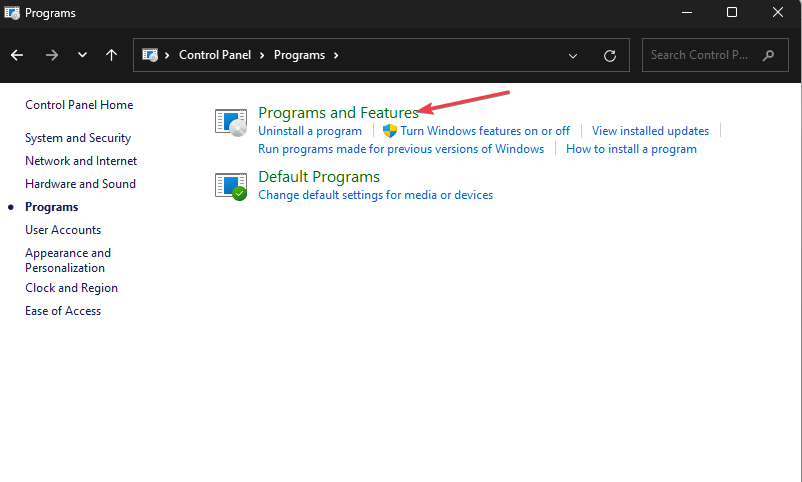
- Otsige üles Google Chrome installitud programmide loendis ja klõpsake nuppu Desinstallige vahekaardi ülaosas.
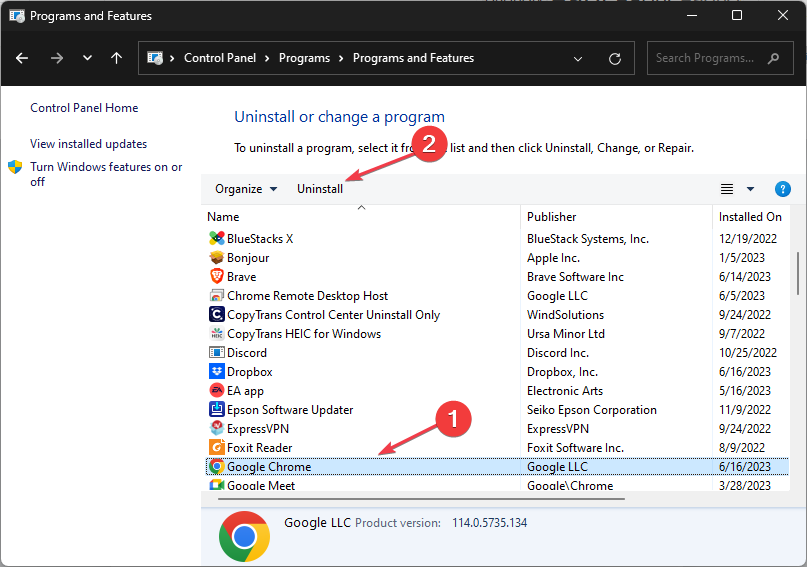
- Nüüd laadige ametlikult veebisaidilt või MS Store'ist alla Google Chrome'i uusim versioon.
- Installige Chrome ja järgige installiprotsessi ajal kuvatavaid juhiseid.
Chrome'i uuesti installimine installib värske rakenduse, millel on kompromissivabad andmed, mis kõrvaldab kõik eelmises rakenduses esinevad probleemid.
Teise võimalusena lugege, kuidas seda parandada Chrome ei avane opsüsteemis Windows 11.
Kui teil on lisaküsimusi või ettepanekuid, kirjutage need kommentaaride jaotisesse.

![[Lahendatud] Pistikprogrammi ei õnnestunud Chrome'i vea korral laadida](/f/e122645f4a3a116dc39b8ba25e11a3ed.jpg?width=300&height=460)
![Mis on chrome-error: // chromewebdata / # nupud [täielik parandus]](/f/660f9d3bede803feefbcc9b937ae6a2c.jpg?width=300&height=460)